
- •Табличный процессор
- •Вызов программы
- •Окно Excel.
- •Окно приложения. Меню и панели инструментов
- •Вставка
- •Окна документов
- •Книги и листы
- •Переименование и перемещение листов. Удаление и вставка.
- •Открыть существующую книгу
- •Закрыть книгу
- •Сохранить книгу
- •Строки, столбцы и ячейки. Выделение строки, столбца, ячейки, диапазона ячеек. Строки
- •Столбцы
- •Навигация
- •Вид курсора
- •Выделение смежных и несмежных ячеек
- •Удаление ячейки, столбца, строки
- •Добавление столбца, строки
- •Формат ячейки
- •Ввод данных в ячейки. Редактирование данных. Копирование, перемещение. Автозаполнение.
- •Редактирование данных Вырезать
- •Копировать
- •Вставить
- •Специальная вставка
- •Условное форматирование
- •Автозаполнение
- •Формула
- •Создание диаграммы
- •Гистограмма
- •Точечная
- •Пузырьковая
Табличный процессор
Табличный процессор Excel является программой для расчетов с помощью электронных таблиц. Excel применяют для оценки табличных данных путем разнообразных вычислений с целью ускорения принятия решений. На основе таблиц возможно построение диаграмм. Excel поддерживает работу с разными форматами, и не только таблиц, но и баз данных. Существует возможность помещать, на листах, вместе с таблицей картинки, диаграммы, карты и т.д.
Табличный процессор Excel использует операционную среду Windows и поставляется в пакете программ «Microsoft Office». Т.к. Windows многозадачная многопользовательская операционная среда с оконным графическим интерфейсом, то и для Excel был использован тот же принцип – возможность выбора и выполнения команд меню и пунктов списков при помощи указателя мыши. Команды выбирают, выделяя их щелчком левой кнопки мыши или указывая на них (в зависимости от системных настроек), и запускают выполнение команд двойным или одинарным щелчком левой кнопки мыши соответственно.
Вызов программы
П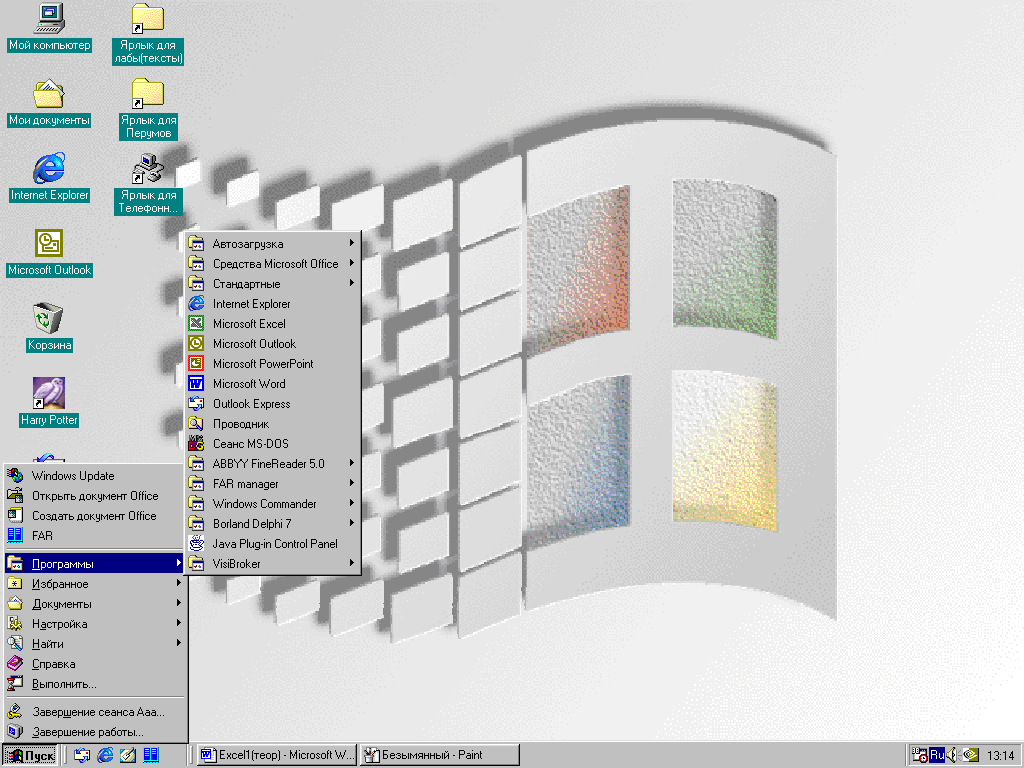 уск
Программы
Microsoft
Excel или Пуск
Программы
Microsoft
Office
Microsoft Excel
уск
Программы
Microsoft
Excel или Пуск
Программы
Microsoft
Office
Microsoft Excel
Программе
Microsoft Excel
соответствует значок
![]() .
.
Окно Excel.
Стандартное окно Excel состоит из следующих компонент:
Окно приложения и окно документа (или несколько окон документов, одно из которых активно)
Окно приложения. Меню и панели инструментов
Строка заголовка окна приложения – строка в верхней части окна. Она содержит имя открытого документа (если это единственный открытый документ) и кнопки Свернуть, Восстановить и Закрыть. Щелчок на кнопке свернуть сворачивает окно приложения до кнопки на Панели задач
Строка меню – предоставляет доступ к меню Excel
Стандартная панель инструментов – содержит кнопки для выполнения часто встречающихся операций
Панель инструментов Форматирование – содержит кнопки для форматирования текста и чисел в ячейках.
Поле имени – отображает адрес активной ячейки или выделенного диапазона ячеек и служит для быстрого перемещения к нужной ячейке
Строка формул – отображает информацию о формуле, содержащейся в активной ячейке.
Рабочая область – в этой области может находиться одна или несколько открытых книг.
С
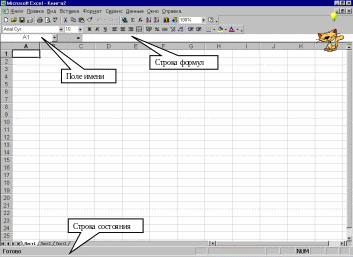 трока
состояния – отображается в нижней
части экрана. Она содержит информацию
о выбранной команде или ходе выполнения
операции.
трока
состояния – отображается в нижней
части экрана. Она содержит информацию
о выбранной команде или ходе выполнения
операции.
Меню Excel состоит из 9 раскрывающихся подменю которые в свою очередь содержат пункты меню или раскрывающиеся подменю второго порядка.
Меню Excel имеет следующие подменю сгруппированные по типам работы.
Файл - Подменю для работы с файлами, их открытия закрытия и сохранения.
Правка - Подменю для работы с клетками таблицы.
Вид - Подменю для изменения внешнего вида таблицы и представления данных.
Вставка - Подменю для добавления ячеек, строк, столбцов и других элементов.
Формат -Подменю для изменения вида представляемых данных в таблице.
Сервис - Подменю проверок и изменения настроек системы.
Данные - Подменю обработки данных таблицы их сортировки и группировки.
Окно - Подменю изменения вида окна и переходов между окнами.
? - Подменю помощи
Рассмотрим подробнее каждое подменю
Файл
Создать |
Создать новую рабочую книгу. |
Открыть |
Открыть существующую рабочую книгу. |
Закрыть |
Закрыть рабочую книгу. |
Сохранить |
Сохранить изменения в файле на диске. |
Сохранить как |
Сохранить рабочую книгу под новым именем. |
Сохранить рабочую область |
Сохранить измененные документы и состояние рабочей области. |
Свойства |
Вывод сведений о данном документе |
Доступ |
Совместное использование одного документа несколькими пользователями |
Параметры страницы |
Изменение параметров страницы для документа |
Область печати - Задать - Убрать |
Определение области листа для распечатки Удаление определения |
Предварительный просмотр |
Просмотр документа перед печатью |
Печать |
Вывод документа или его части на печать |
1 2 3 4 |
Список последних файлов которые вы открывали. Можно повторно открыть указанный в списке файл. |
Выход |
Выход из программы Excel |
Правка
Отменить |
Отменить последнее произведенное действие |
Повторить |
Вернуть отмененное действие |
Вырезать |
Вырезать выделенный объект в буфер |
Копировать |
Скопировать выделенный объект в буфер |
Вставить |
Вставить объект из буфера |
Специальная вставка |
Позволяет выбрать, что вставлять данные или формулы |
Заполнить - Вниз - Вправо - Вверх - Влево ... |
Заполнить выделенный интервал значениями расположенными в первой ячейке. Или скопировать формулу из первой ячейки со сменой ее аргументов для каждой строки или столбца. |
Очистить - Все - Форматы - Содержимое - Примечания |
Очистка Всего содержимого ячеек Форматов данных в ячейках Формул или значений ячеек Примечаний к ячейкам |
Удалить |
Удалить строку, столбец или ячейки |
Удалить лист |
Удаление рабочего листа |
Переместить/скопировать |
Перемещение или копирование выделенных листов по книге или в другую книгу |
Найти |
Поиск текста в выделенных ячейках |
Заменить |
Поиск текста и замена его новым текстом |
Перейти |
Быстрый переход на ячейку или область |
Вид
Строка формул |
Показать или скрыть панель формул |
Строка состояния |
Показать или скрыть строку состояния |
Панели инструментов |
Выбрать стандартные панели инструментов |
Во весь экран |
Вывести на экран только таблицу и Основное меню |
Масштаб |
Изменение масштаба таблицы от 10% до 400 % |
Диспетчер отчетов |
Печатать или определить вид отчета |
Диспетчер видов |
Определить поименованный Вид |
